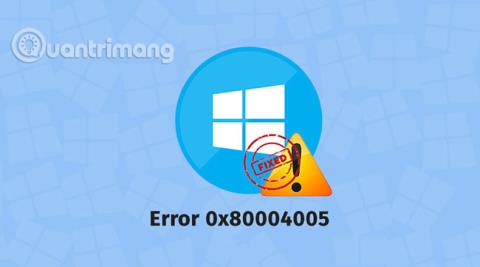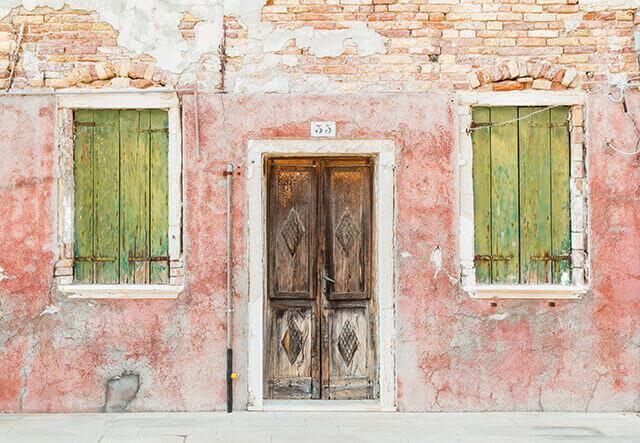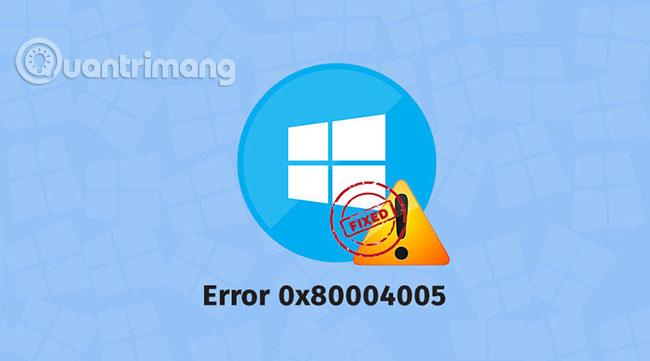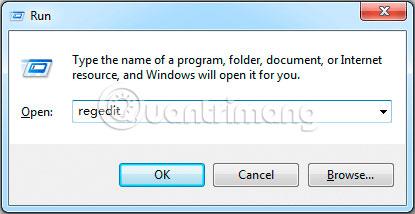Feilkode 0x80004005 er en ukjent type Windows-feil som er knyttet til en rekke forskjellige problemer. Denne feilen er ofte relatert til Windows Update, men den kan også være forårsaket av flytting eller nytt navn til filer og mapper, Windows-varsler fra spesifikke programmer, og til og med når du arbeider med filer og mapper komprimert.
Lær om feilkode 0x80004005 i Windows
Hvordan vises feilkode 0x80004005?
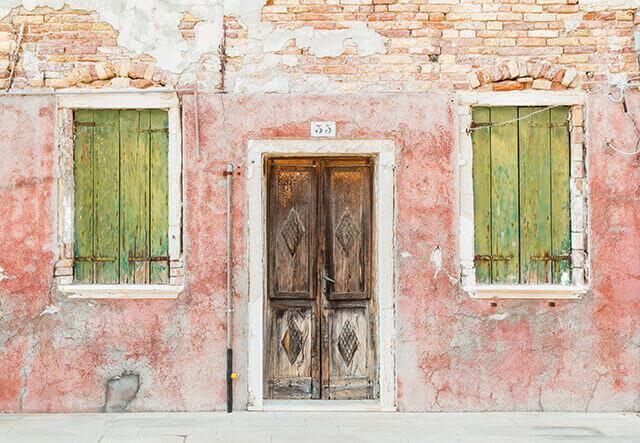
Feilkode 0x80004005 er en ukjent feil som kan dukke opp mange forskjellige steder. Noen ganger virker det alene. Andre ganger vil kode 0x80004005 vises sammen med en lengre feilmelding.
Når feilkode 0x80004005 oppstår, vil du ofte se en melding som denne:
Error Code 0x80004005
Unspecified error
Tips : Hvis feilmeldingen inneholder mer enn bare feilkoden, kan denne tilleggsteksten være nyttig for å begrense årsaken til problemet. Prøv å søke på Google med den teksten, i stedet for bare å bruke feilkode 0x80004005.
Hva forårsaker feilkode 0x80004005?
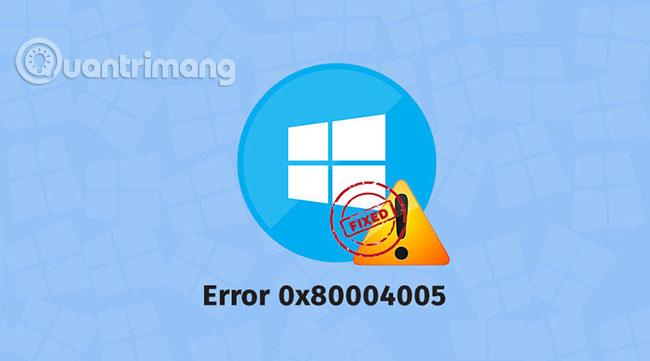
Feilkode 0x80004005 er en ukjent Windows-feil som ofte oppstår når du prøver å få tilgang til delte mapper eller stasjoner, når du bruker et spesifikt program, eller når du har problemer med å installere Windows-oppdateringer.
Her er de vanligste årsakene til feilkode 0x80004005:
- Problemer med Windows Update
- Problemer med delte filer eller mapper
- Windows-varslingsproblemer
- Problemer med å åpne eller dekomprimere komprimerte filer og mapper
Hvordan fikse feilkode 0x80004005
Siden dette er en ukjent feil, er det mange forskjellige årsaker som kan forårsake den. Hvis du merker at det skjer når du bruker et bestemt program, som Microsoft Outlook eller et filutvinningsprogram, kan det hjelpe deg med å begrense de spesifikke rettelsene som kan gjelde. . Ellers må du gå gjennom hvert av de følgende trinnene i rekkefølge.
1. Kjør feilsøking for Windows Update : Denne feilen kan oppstå når Windows Update feiler automatisk eller når filer lastet ned av Windows Update er ødelagt. Den enkleste løsningen og det første du bør prøve er å kjøre den automatiske feilsøkingen.
For å få tilgang til dette feilsøkingsprogrammet, skriv "feilsøking" i søkefeltet på oppgavelinjen, og velg deretter Windows Update > Kjør feilsøkingsprogrammet . Mens feilsøkingsprogrammet kjører, følg instruksjonene på skjermen.
2. Slett alt i nedlastingsmappen for Windows Update: Hvis den automatiske feilsøkingen ikke løser problemet, åpner du Filutforsker og navigerer til C:\Windows\SoftwareDistribution\Download. Når den mappen åpnes, velg innholdet som skal slettes.
3. Kjør Windows Update : Hvis problemet ditt er relatert til Windows Update, må du kanskje fullføre nedlastingen og installere oppdateringene for å fullføre løsningen. Etter å ha kjørt feilsøkingsprogrammet og manuelt slettet filer fra Windows Update-mappen, prøv å kjøre Windows Update på nytt.
4. Slett potensielt korrupte midlertidige filer : I noen tilfeller vil en korrupt midlertidig fil forårsake denne feilkoden. Når det skjer, er den enkleste løsningen å ganske enkelt slette de midlertidige filene dine. Dette kan gjøres gjennom Windows Diskopprydding-verktøyet , eller du kan gjøre det manuelt, ved å skrive inn "%temp%" i søkeboksen på oppgavelinjen. Med den midlertidige mappen åpen i Filutforsker, velg alt og slett dem.
5. Deaktiver ny e-postvarslingsfunksjon i Outlook : Microsoft Outlook er et program som vanligvis forbindes med denne feilkoden. Konkret genereres ofte feilkoder når du mottar ny e-post og Outlook varsler deg om det. Hvis du bruker Outlook, bør du prøve å slå av denne funksjonen. Hvis det løser problemet ditt, må du velge mellom å slå av funksjonen eller bytte til et annet gratis e-postprogram.
6. Deaktiver antivirusprogramvare : Hvis du opplever feilkode 0x80004005 når du bruker Microsoft Outlook og deaktivering av varsler ikke hjelper, kan midlertidig deaktivere antivirusprogramvaren noen ganger løse problemet. Dette er fordi antivirusprogramvaren feilaktig oppdager problemer relatert til Microsoft Outlook-applikasjonen.
Quantrimang.com har instruksjoner for å deaktivere Windows Defender og fjerne Norton Antivirus . Hvis du bruker et annet antivirus og du ikke kan finne ut hvordan du deaktiverer det, kontakt utvikleren.
Tips : Sjekk listen over gratis antivirusprogramvare som Quantrimang.com har foreslått for å finne alternativer, hvis deaktivering av antivirusverktøyet ser ut til å løse problemet. Merk at deaktivering av antivirusprogramvare kan gjøre systemet sårbart, og du kan finne et annet gratis alternativ som fungerer uten å forårsake feil 0x80004005.
7. Prøv et annet dekompresjonsprogram : Feilkode 0x80004005 kommer noen ganger fra fildekomprimeringsprogramvare. Når dette skjer, vil du se en feilkode når du prøver å pakke ut eller åpne komprimerte filer, for eksempel .zip- og .rar-filer.
Denne løsningen er enkel, men den fungerer bare hvis du ser denne feilen når du samhandler med komprimerte filer. Hvis det er tilfelle, last ned og installer et alternativt dekompresjonsprogram og prøv å bruke det.
8. Registrer jdscript.dll og vbscript.dll på nytt : Hvis du fortsatt ser feil 0x80004005 når du prøver å pakke ut filer, kan du prøve å omregistrere de to Dynamic Link Libraries (DLL) etter å ha prøvd noen andre alternative programmer. For å gjøre dette, må du åpne kommandoprompt med administratorrettigheter.
Trykk på Windows+ -tasten Rfor å åpne Kjør-boksen, skriv "cmd", trykk Ctrl+ Shift+ Enterog velg Ja hvis du blir bedt om det. Når ledeteksten åpnes, skriv inn følgende kommando, og trykk deretter Enter:
regsvr32 jscript.dll
Skriv deretter inn følgende kommando og trykk Enter:
regsvr32 vbscript.dll
9. Legg til en nøkkel til Windows-registeret : Hvis du mistenker at du får feilmeldingen 0x80004005 når du kopierer eller flytter filer, åpner du regedit og navigerer til HKLM\SOFTWARE\Microsoft\Windows\CurrentVersion\Policies\System.
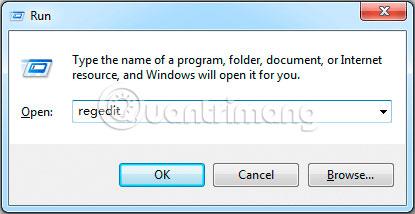
- Hvis du har et 32-bitssystem: Opprett en ny DWORD-verdi kalt LocalAccountTokenFilterPolicy
- Hvis du har et 64-bitssystem: Opprett en QWORD (64-bit) verdi kalt LocalAccountTokenFilterPolicy
I begge tilfeller setter du verdien til 1 (på), og velger deretter OK . Deretter må du starte datamaskinen på nytt for å se om problemet er løst.
Advarsel : Vær forsiktig når du arbeider med Windows-registeret. Ikke slett eller endre noe med mindre du vet hva du gjør.
Håper du lykkes.